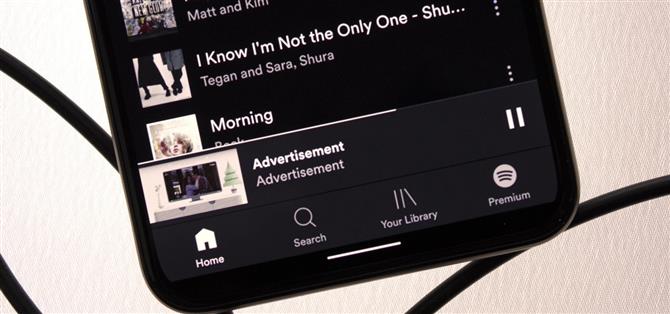Es gibt modifizierte Spofity-APKs, mit denen Sie im Wesentlichen kostenlos ein Spotify Premium-Konto erhalten, aber der Musik-Streaming-Riese hat Benutzer, die diesen Weg gehen, aggressiv verboten. Wenn Sie es satt haben, Anzeigen zu hören, aber nichts Illegales tun möchten, sollten Sie sich über diese neue App informieren.
Die neue App von Entwickler Teekam Suthar, Mutify, zeigt an, was Spotify gerade wiedergibt. Wenn eine Anzeige in der Wiedergabemeldung enthalten ist, wird Ihr Telefon stummgeschaltet. Wenn ein aktuelles Lied wieder eingeschaltet wird, wird die Stummschaltung aufgehoben. Sie stehlen also nichts, sondern verwenden nur eine App, die Ihre Kopfhörer automatisch stummschaltet.
Schritt 1: Aktivieren Sie „Device Broadcast Status“ in der Spotify App
Dies funktioniert nicht in Spotify-Stationen oder in der Spotify Lite-App – nur in der regulären Spotify-App. Grund dafür ist, dass Sie eine Funktion aktivieren müssen, über die nur die vollständige Spotify-App verfügt.
Öffnen Sie also Spotify und tippen Sie auf das Einstellungszahnrad in der oberen rechten Ecke. Scrollen Sie von hier aus einiges nach unten und aktivieren Sie den Kippschalter neben „Device Broadcast Status“. Um optimale Ergebnisse zu erzielen, öffnen Sie das Menü „Zuletzt verwendete Apps“ und wischen Sie mit dem Finger über Spotify, um es nach Aktivierung dieser Funktion vollständig zu schließen.


Schritt 2: Installieren Sie Mutify
Öffnen Sie jetzt Ihre Play Store-App und suchen Sie nach „Mutify“, um die App zu erhalten, mit der Spotify automatisch stummgeschaltet wird. Wenn Sie gerade telefonieren, können Sie auch auf den folgenden Link tippen, um direkt zur Installationsseite der App zu gelangen.
- Play Store Link: Mutifizieren (kostenlos)

Als Backup für den Fall, dass diese App aus dem Play Store entfernt wird, plant der Entwickler auch, Mutify auf GitHub zu hosten. Derzeit gibt es keinen APK-Download, aber Sie können die App aus dem Quellcode erstellen, wenn Sie Android Studio haben und etwas Zeit haben. Der Entwickler plant, dieser Seite einen direkten APK-Download-Link hinzuzufügen. Speichern Sie ihn daher zum späteren Nachschlagen:
- GitHub Link: Mutify (kostenlos)
Schritt 3: Deaktivieren Sie die Batterieoptimierung für Mutify
Android verfügt über eine Funktion namens Batterieoptimierung, mit der Apps automatisch aus dem Speicher gelöscht werden, nachdem sie eine Weile im Hintergrund ausgeführt wurden. Wenn diese Funktion Mutify aus dem Speicher deaktiviert hat, werden Anzeigen erneut angehört.
Öffnen Sie also Ihre Einstellungen-App und tippen Sie oben auf das Suchfeld. Geben Sie dann „Batterieoptimierung“ ein und tippen Sie auf das erste Ergebnis. Tippen Sie hier auf Nicht optimiert Dropdown-Menü oben auf dem Bildschirm und wechseln Sie zu Alle Apps. Scrollen Sie von dort nach unten und tippen Sie in der Liste auf Mutifizieren. Wählen Sie dann im Popup „Nicht optimieren“ und drücken Sie „Fertig“.



Schritt 4: Aktivieren Sie den Mutify Service
Öffnen Sie jetzt die Mutify-App. Wenn Sie dazu aufgefordert werden, tippen Sie in Bezug auf die Einstellung in Spotify, die wir in Schritt 1 geändert haben, auf „Ich habe es aktiviert“. Aktivieren Sie nun einfach den Schalter neben „Anzeigen stumm schalten“, und Mutify wartet auf Spotify-Werbung.
Jedes Mal, wenn dieser Schalter eingeschaltet wird, wird Mutify im Hintergrund ausgeführt. Dies kann sich auf die Akkulaufzeit auswirken, war jedoch in unseren Tests äußerst gering. Sie werden auch eine laufende Benachrichtigung bemerken, wenn dieser Schalter eingeschaltet ist, aber Sie können diese lange drücken, um sie zu deaktivieren.


Schritt 5: Genießen Sie Spotify ohne Werbung
Jetzt müssen Sie keine nervigen Anzeigen mehr anhören, um die kostenlose Stufe von Spotify zu nutzen. Wenn Sie beim ersten Start einer Wiedergabeliste aufgefordert werden, „Dieses kurze Video ansehen, um 30 Minuten ohne Werbung zu erhalten“, tippen Sie einfach auf „Nein, danke“ und lassen Sie die Musik abspielen.
Ab diesem Zeitpunkt werden alle Anzeigen, die zwischen Ihren Songs geschaltet werden, automatisch stummgeschaltet. Wenn die Musik nach der Wiedergabe der Anzeigen fortgesetzt wird, stellt Mutify die Lautstärke wieder her, damit Sie weiter jammen können!